最糟糕的事情发生了——您意外清除了计算机并丢失了所有重要文件。此时,您可能不想听到您应该建立数据备份或存档系统。
您可能还想知道备份和存档之间有什么区别。它们都是数据的存储空间,对吗?嗯,是的。但它们的用途不同,并且需要做出一些重要的区别。简单来说:
- 备份是在数据受损、丢失或损坏的情况下用于还原或恢复数据的数据副本
- 档案库是长期数据存储的存储库,通常用于满足信息保留要求和合规标准
在介绍保护和存储数据的最佳策略之前,我们先详细解释一下“备份”和“存档”的意思。
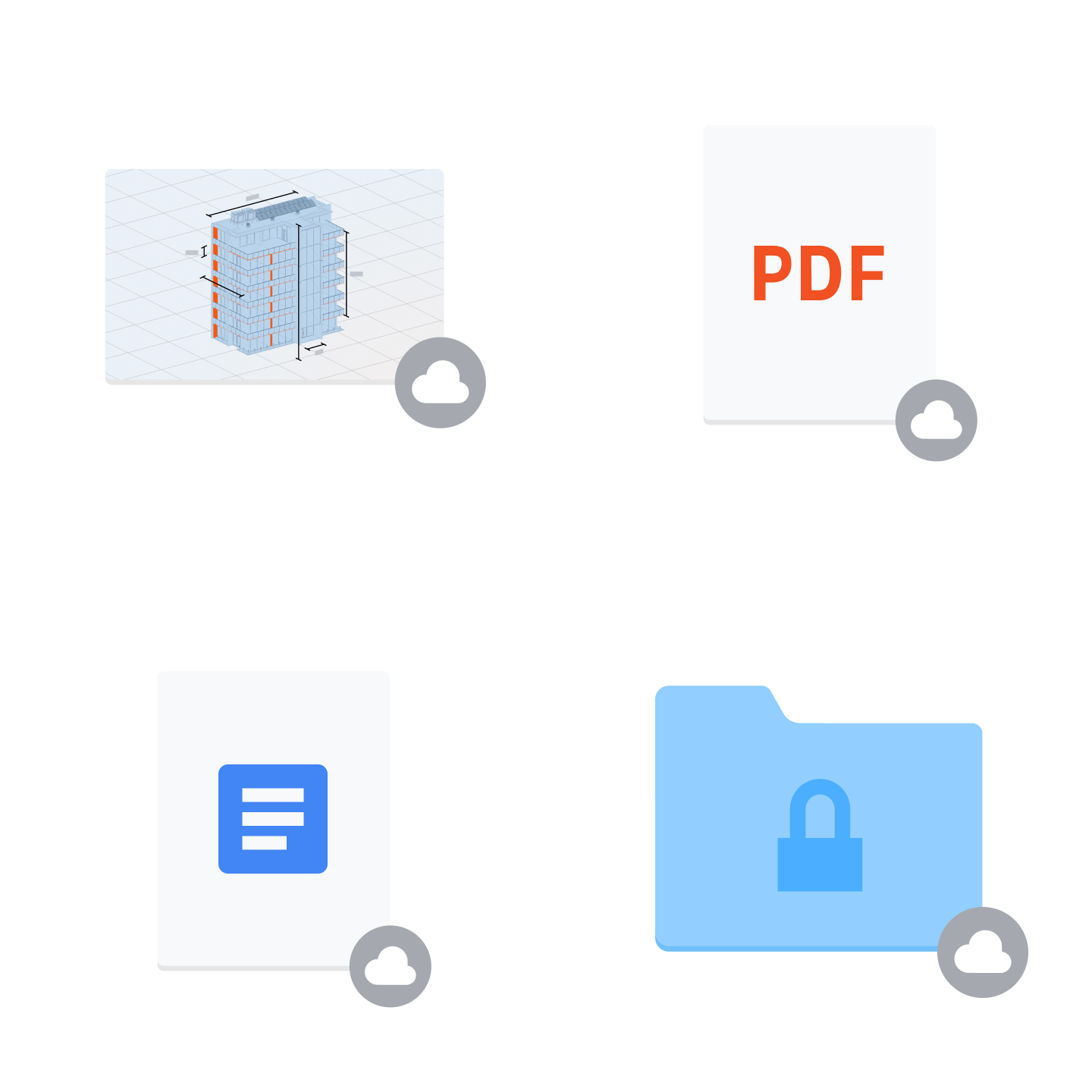
“备份”究竟是什么?
“备份”是创建数据源(例如文档、文件、文件夹或整个系统)的副本(或多个副本),以便在数据丢失、损坏或损毁时可以还原和恢复。
重要的是,备份与主数据源同时存在,原始文件或文件夹并未删除或被备份副本替换。
备份的主要目的是帮助您将文件恢复到丢失数据之前的状态。
您可以使用外置硬盘等本地备份方法手动进行备份。另外一种更快速、更安全、更方便的解决方案是自动云备份。
Dropbox Backup 等云服务会在原始数据受到任何更改时自动备份文件,而不是安排定期备份,让您完全安心无忧。
适合使用备份的情况
建议将备份用于个人文件和专业文件,特别是那些一旦丢失就不可替代的文件。备份策略能够提供宝贵的安全保障,它在任何灾难恢复计划中都应该发挥重要作用。
理想情况下,您应当备份整个电脑。不过,在以下一些特定情况下,备份能够带来最大益处:
- 定期修改的文件或者以后可能需要恢复旧版本文件的协作项目,例如网页开发和视频编辑
- 需要在多台设备上处理的文件,特别是与云备份关联时(相对于本地备份而言)
- 当文件安全是第一要务时,云备份可提供针对硬件故障、勒索软件和网络攻击的最佳保护
如果您想要备份重要文件、照片、视频和任何其他数据,Dropbox 可以提供安全、简便的云文件备份,以确保一切安全。
...“档案”是什么意思?
备份是比较活跃的存储空间,适用于经常更新的数据,而存档则完全用于长期保留数据。
文件存档后,您就可以删除原始文件了。通常,只有不需要经常访问的数据才会发送到存档,例如包含敏感数据的合同和金融交易记录。
档案馆是存储历史数据的地方,例如日常工作不需要的文档和文件。
何时使用档案
数据档案用于长期存储重要文件。这些文件不需要经常更改或使用。
您可以使用存档来保存旧数据或最近未使用的数据。例如,当您将项目标记为已完成时,整个项目期间创建的数据可能会被发送到档案而不是备份系统。
这将释放主存储系统中的空间,同时也允许您在需要时恢复这些数据。
总而言之,数据存档允许您:
- 证明遵守信息保留政策和合规性法规
- 为法律文档和信函等重要的商业通信内容建立永久记录
- 访问您可能需要解决有关您的业务运营、合同、金融交易等的争议或查询的重要历史数据。
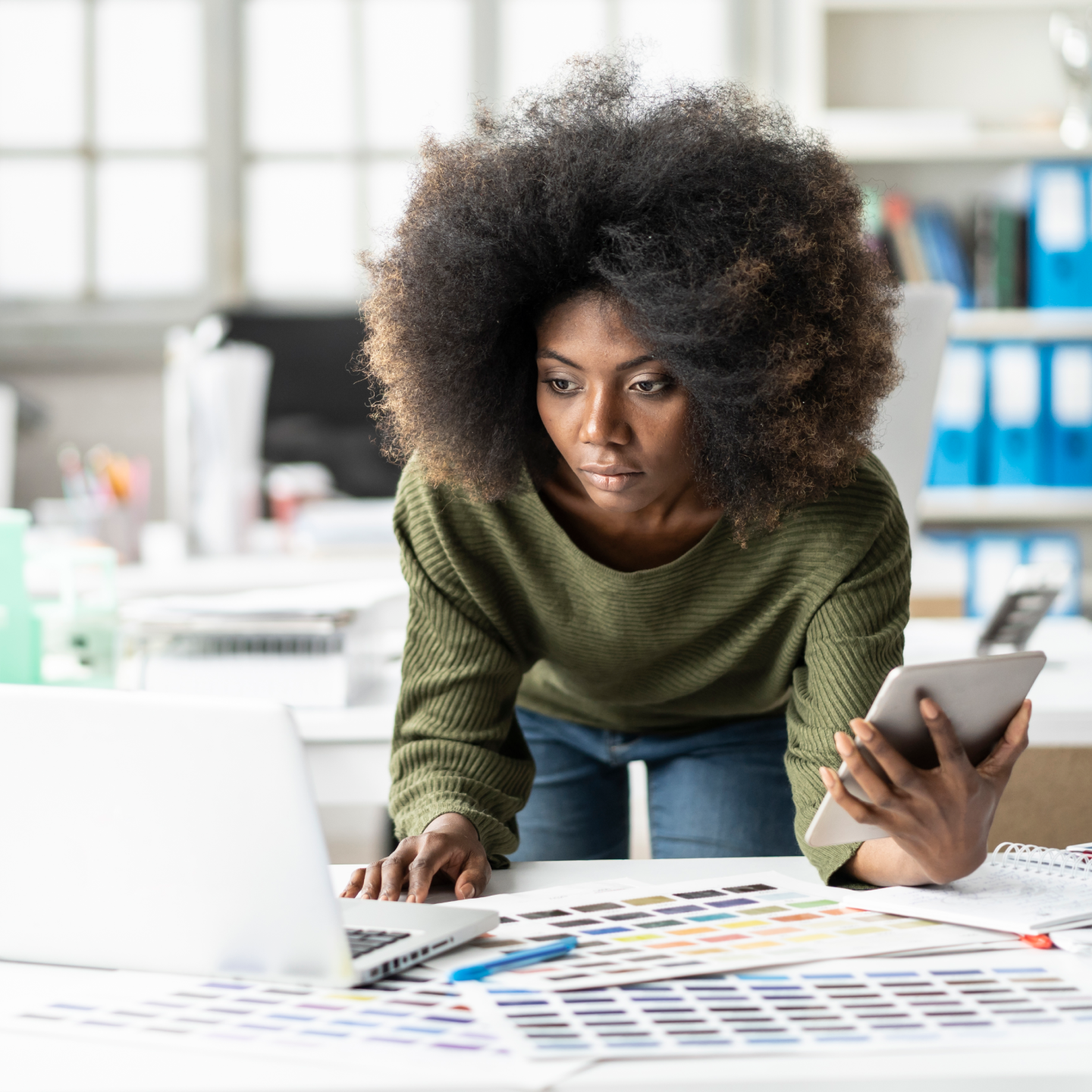
备份与存档之间有何区别?
备份和存档都提供了存储数据的空间,以便将来可以恢复数据 - 这就是它们的相似之处。
备份和存档之间存在一些差异,包括它们的主要用途和工作方式。
备份
- 适用于短期和长期存储
- 建议用于活动、经常变化且经常访问的文件和文件夹
- 速度对于快速备份和快速数据恢复至关重要
- 创建文件的多个副本,以确保在需要时可以恢复旧版本
- 用于在原始文件丢失、受损或覆盖后还原和恢复数据的旧版本
存档
- 仅适用于长期存储数据
- 推荐用于需要保留但不需要经常访问的文件和文件夹
- 速度不太重要
- 通常只使用文件的一个副本,一旦存档就无法更改或修改
- 用于检索自最初存储到存档中以来就未曾更改过的数据
那么,您应该怎么办?
无论您当前的文件管理策略多么强大,保护重要文件的最佳方法是拥有备份解决方案和存档。
- 备份解决方案用于保护既需要防止意外或恶意丢失但又需要快速访问和/或恢复的当前活跃数据。
- 使用您的档案无限期地保留对您的业务运营和法律义务至关重要的文件,并且确实需要易于检索 - 但不需要始终可用
通过两者,您将获得对您的文件最强大的保护。
Dropbox Backup 提供了一种轻松的方式来确保您的文件经得起未来考验。您的文件、文件夹和文档将安全地存储在您的 Dropbox 帐户中。您可以随时随地在需要时打开它们 - 即使是多年以后也是如此。
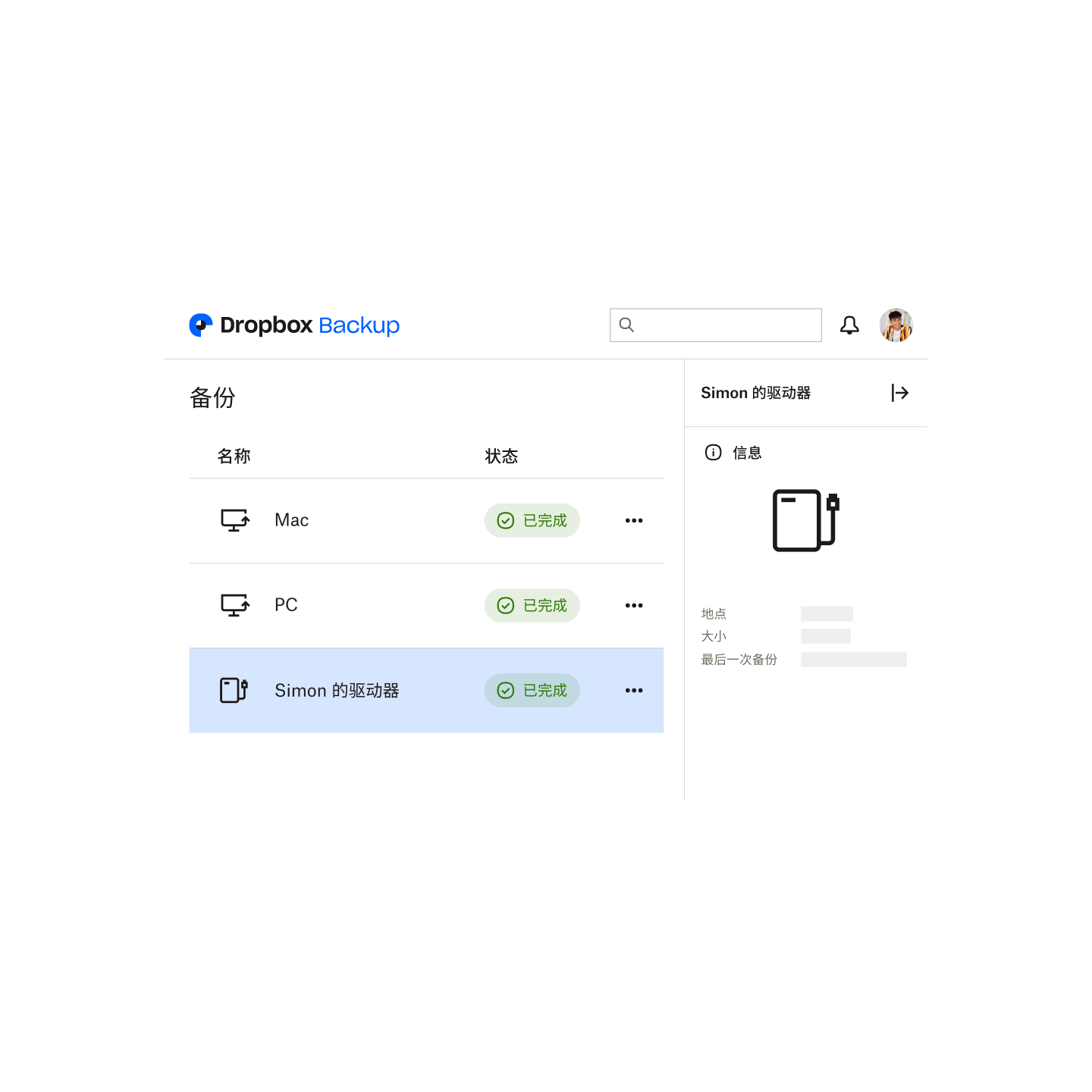
Dropbox Backup:理想的备份和归档解决方案
Dropbox Backup 可以轻松地自动将您的文件保存到云端,这样一来,无论发生什么情况,您都可以快速地恢复文件。


